1.首先找到Jupyter的安装文件夹,例如我的电脑是在(nickw是我的电脑的用户名)
C:\Users\nickw\Anaconda3\Scripts
2.在cmd中用cd命令定位到Jupyter的安装目录,
cd C:\Users\nickw\Anaconda3\Scripts
3.输入命令使Jupyter产生配置文件:Jupyter_notebook_config.py
jupyter notebook --generate-config
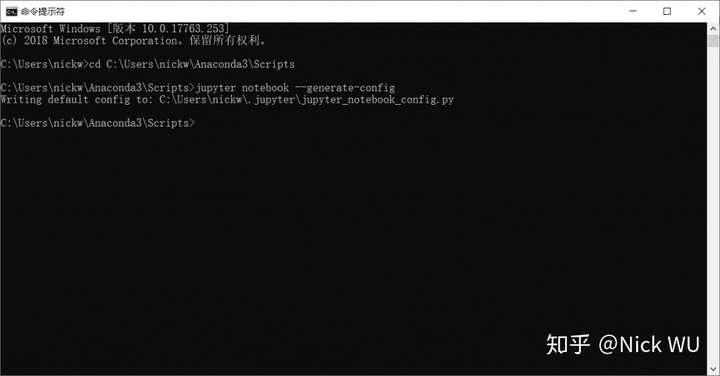
4.在我的文档里如下路径找到刚才生成的配置文件(nickw是我的电脑的用户名)
C:\Users\nickw.jupyter
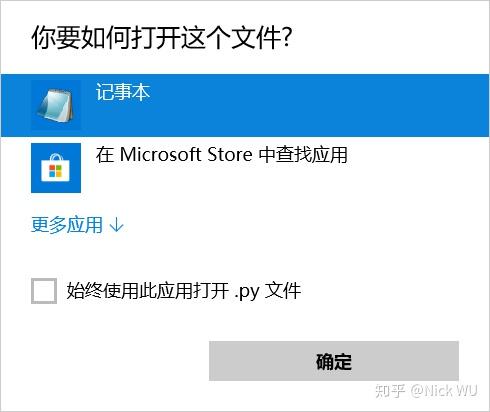
5.用记事本打开此配置文档,并用搜索(Ctrl+F)找到如下字段:
#c.NotebookApp.notebook_dir =
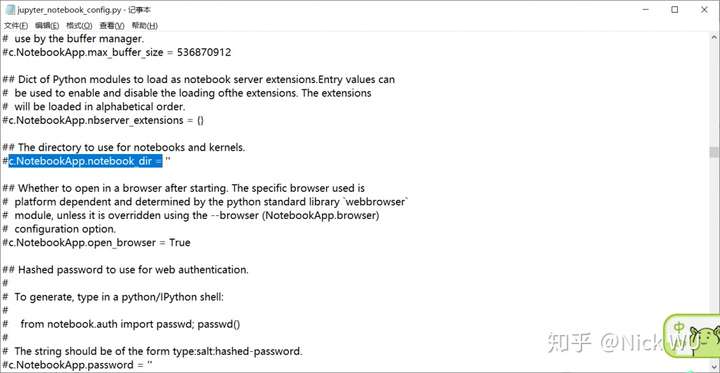
6.在后面的引号“”中输入想修改为的默认工作路径,删除前面的#,保存文件
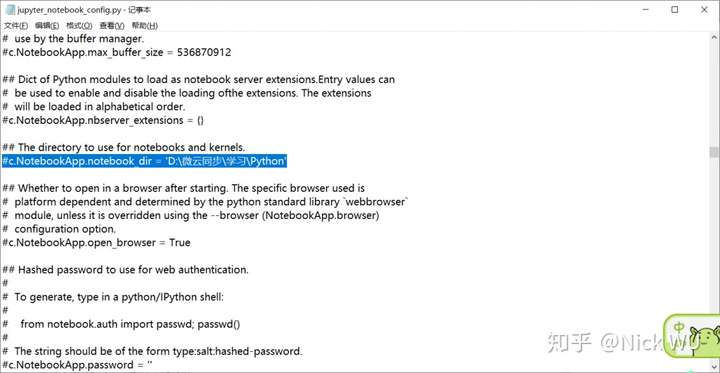
7.修改Jupyter Notebook的快捷方式,删掉目标中的%USERPROFILE%并在后面添加上刚才设置好的默认工作路径
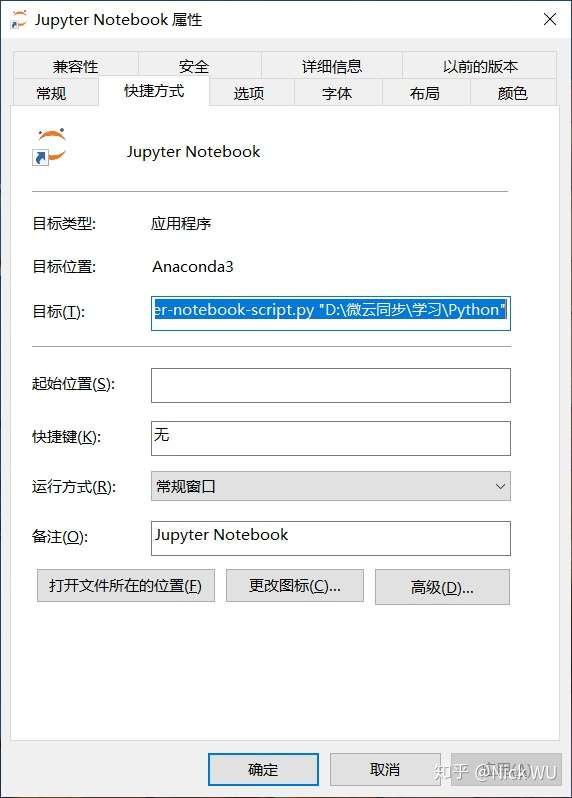
原文:https://www.cnblogs.com/nickwu/p/Notebook.html